Come creare e gestire i codici utente per Schlage Connect Smart Lock

Il bello di avere un blocco tastiera come Schlage Connect è che non hai bisogno di chiavi fisiche. Invece, inserisci semplicemente un codice chiave (ovvero i codici utente) e sei fuori per le gare. Ecco come creare e gestire i codici chiave per lo smart lock di Schlage Connect, sia sul blocco stesso che sul telefono.
CORRELATO: Come installare e configurare il lucchetto Schlage Connect Smart
Prima di iniziare , è necessario conoscere il codice di programmazione del blocco, che può essere trovato sul retro della parte interna dell'unità. Dovresti averlo annotato prima di installare il lucchetto, ma in caso contrario dovrai smontarlo e annotare il codice di programmazione. Questo è necessario per mettere il blocco in modalità di programmazione, che consente di modificare e gestire le impostazioni del blocco.

Come aggiungere un codice utente
Schlage Connect viene fornito con un paio di codici predefiniti pronti per l'uso, ma è meglio trovare il tuo codice da usare.
Per iniziare, apri la porta ed estendi il catenaccio in modo che sia nella posizione bloccata (inizierai a programmare in questo modo). Da lì, premi il pulsante Schlage nella parte superiore della tastiera e inserisci il tuo codice di programmazione a sei cifre (di nuovo, inizierai la programmazione in questo modo).

Dopo aver premuto il pulsante Schlage ed entrando nella tua codice di programmazione, premere "1" e quindi inserire il nuovo codice utente che si desidera utilizzare due volte. Quindi, se si desidera che il nuovo codice utente sia 1234, immettere 12341234. (Nota: non utilizzare 1234 come codice della porta.)
Se l'operazione ha esito positivo, il segno di spunta verde lampeggia due volte e ascolta due bip. Se ottieni una X rossa, premi il tasto Schlage per ricominciare.
Per aggiungere un codice utente usando il tuo telefono, devi prima connettere lo smart lock a un hub smarthome. Nel mio caso, sto usando il Wink Hub 2 insieme all'app Wink. Dai un'occhiata alla nostra guida all'installazione su come farlo. Puoi utilizzare un hub diverso e seguire un processo un po 'simile.
Seleziona il lucchetto nell'app e tocca la freccia a destra.
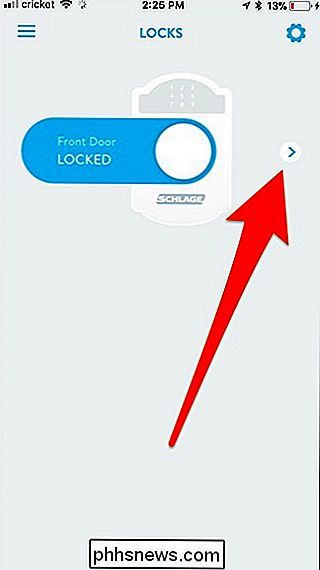
Potrebbe essere necessario inserire la password di Wink prima di continuare , ma una volta fatto, si arriva alla schermata dei codici utente. Toccare "Aggiungi un codice utente".
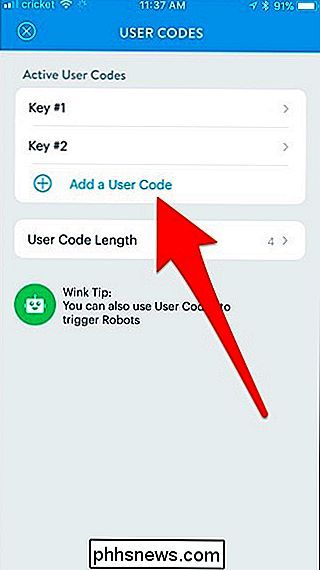
Digitare il nuovo codice utente. Dovrai inserire due volte per confermare.
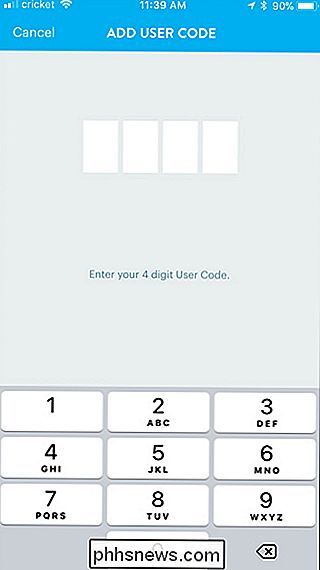
Dopodiché, dare al codice utente un nome e un promemoria se è necessario eliminarlo nel prossimo futuro. Quindi premi "Fatto".
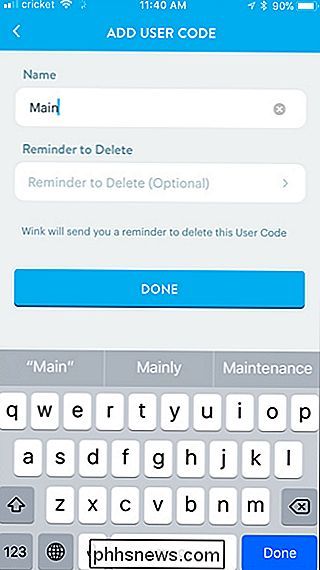
Come eliminare un codice utente
Per eliminare un codice utente sul blocco stesso, premi il pulsante Schlage seguito dal codice di programmazione, quindi premi "2".
Dopo quello , inserisci il codice utente che desideri eliminare due volte. In caso di esito positivo, verrà visualizzato un segno di spunta verde lampeggiante e due segnali acustici.
Puoi anche eliminare tutti i codici utente contemporaneamente premendo il pulsante Schlage, inserendo il codice di programmazione, premendo "6", quindi inserendo la programmazione codice di nuovo. Questo ti impedirà di sbloccare la porta con un codice utente (poiché non ce ne sono) finché non crei un nuovo codice utente.
Per eliminare un codice utente sul tuo telefono, tocca sulla freccia a destra per accedere al blocco codici utente. Da qui, tocca il codice utente che desideri eliminare.
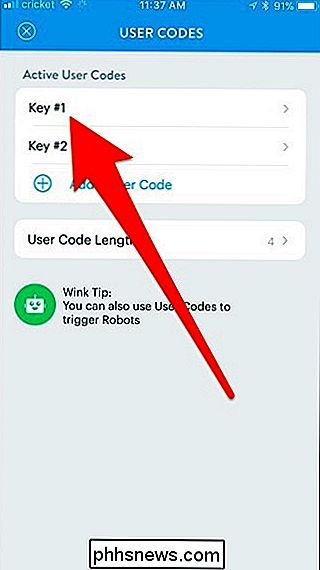
Quindi tocca "Elimina questo codice".
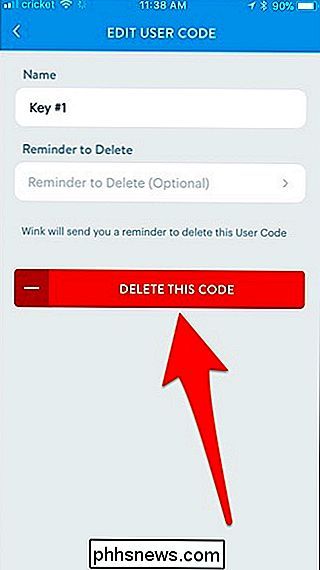
Come cambiare la lunghezza del codice utente
Schlage Connect ti consente di usare ovunque da quattro cifre codici utente fino a codici utente a otto cifre. Tieni presente, tuttavia, che la modifica della lunghezza del codice utente cancella anche tutti i codici utente correnti, quindi dovrai creare nuovi codici dopo averlo fatto.
Per cambiare la lunghezza, premi il pulsante Schlage, inserisci codice di programmazione seguito da "8", quindi digitare il numero sul tastierino corrispondente alla lunghezza che si desidera utilizzare (verrà premuto due volte questo numero). Quindi, se desideri i codici utente a sei cifre, dovrai premere 66. In caso di esito positivo, riceverai un segno di spunta verde lampeggiante e due bip.
Per cambiare la lunghezza del codice utente sul telefono, tocca la freccia su il diritto di accedere ai codici utente del blocco e selezionare "Lunghezza codice utente".
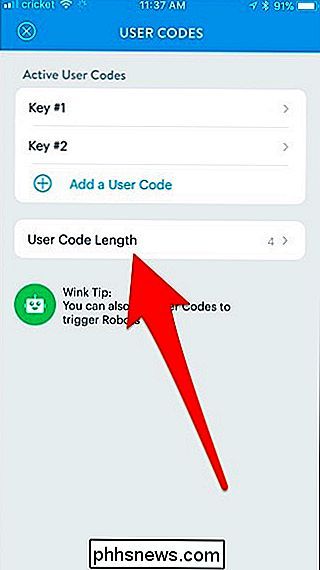
Seleziona un numero tra quattro e otto e poi tocca "Imposta lunghezza codice utente".
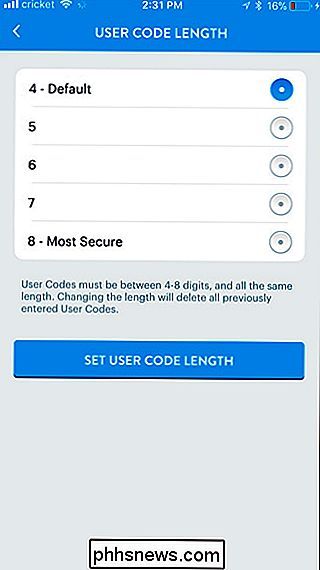
Ricorda che questo cancellerà tutti i codici utente correnti, quindi dovrai tornare indietro e crearne di nuovi quando lo fai.

Come eseguire la partizione del Boot Camp del tuo Mac come macchina virtuale
A volte vuoi eseguire rapidamente un programma Windows, senza riavviare il tuo Mac. A volte è necessario accedere a tutta la potenza di calcolo del Mac per un programma o un gioco Windows. Tutto ciò rende difficile decidere se è necessario il dual boot con Boot Camp o utilizzare una macchina virtuale.

Come impostare una modalità party Kickass per le luci della tinta
Perché vorresti spendere soldi extra per le luci intelligenti che cambiano colore invece delle normali lampadine a LED economiche? Quindi puoi usarli per organizzare una festa killer, ecco perché. Ecco come utilizzare le luci Philips Hue per trasformare il tuo salotto noioso in un'illuminazione da club.



